Ustawienie D-Link Dir-320 Rostelecom

- 4074
- 649
- Tacjana Bartosik
W tym artykule podano szczegółowe instrukcje dotyczące konfigurowania routera D-Link Dir-320 do pracy z dostawcą Rostelecom. Dotykamy aktualizacji oprogramowania układowego, połączenia PPPoE połączenia Rostelecom w interfejsie routera, a także instalacji bezprzewodowej sieci Wi-Fi i jej bezpieczeństwa. Więc zacznijmy.

Router Wi-Fi D-Link Dir-320
Przed ustawieniem
Po pierwsze, polecam przeprowadzenie takiej procedury, jak aktualizacja oprogramowania układowego. Nie jest to wcale trudne i nie wymaga żadnej specjalnej wiedzy. Dlaczego lepiej jest to zrobić: z reguły router zakupiony w sklepie ma jedną z pierwszych wersji oprogramowania układowego, a zanim go kupisz, na oficjalnej stronie internetowej D-Link jest już nowe Błędy prowadzące do zerwania połączeń są korygowane i inne nieprzyjemne rzeczy.
Przede wszystkim powinieneś pobrać plik oprogramowania układowego DIR-320NRU na komputerze, w tym celu przejdź do ftp: // ftp.Dlink.Ru/pub/router/dir-320_nru/oprogramowanie układowe/plik pojemnika znajdujący się w tym folderze to ostatni plik oprogramowania układowego dla routera bezprzewodowego. Zapisz go na komputerze.
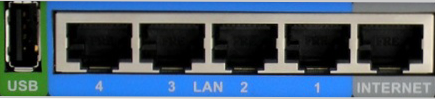
Następnym punktem jest połączenie routera:
- Internet (WAN) Podłącz kabel Rostelecom
- Podłącz jeden z portów LAN na routerze za pomocą odpowiedniego złącza komputerowego komputera
- Włącz router w ujściu
Kolejną rzeczą, którą można zalecić, zwłaszcza niedoświadczony użytkownik, jest sprawdzenie ustawień połączenia za pośrednictwem sieci lokalnej na komputerze. Dla tego:
- W systemie Windows 7 i Windows 8 przejdź do panelu sterowania - sieci sieci i całkowity dostęp, po prawej stronie, wybierz „Zmiany parametrów adaptera”, a następnie kliknij prawy klawisz myszy do ikony „Lokalne połączenie sieciowe” i naciśnij i naciśnij "Nieruchomości". Na liście elementów łączących wybierz „Protokół wewnętrzny wersja 4” i kliknij przycisk „Właściwości”. Upewnij się, że adresy IP i adresy serwerów DNS są automatycznie uzyskiwane.
- W systemie Windows XP te same działania należy wykonać przy połączeniu w sieci lokalnej, znajdź je tylko w „Panelu sterowania” - „połączeniem sieciowym”.
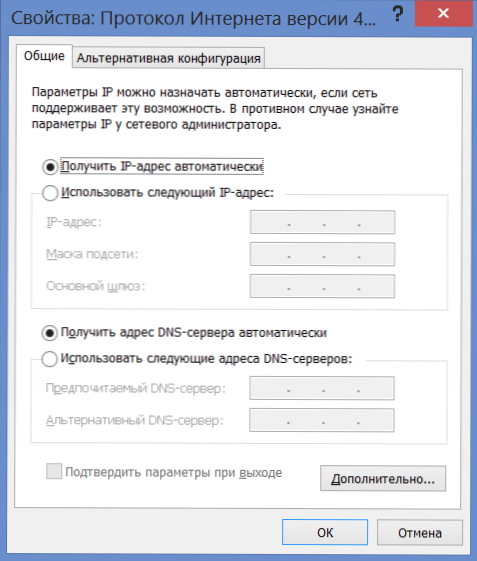
Oprogramowanie układowe D-Link DIR-320
Po wykonaniu wszystkich powyższych działań uruchom dowolną przeglądarkę internetową i wejdź w linii docelowej 192.168.0.1, przejdź do tego adresu. W rezultacie zobaczysz dialog żądający nazwy użytkownika i hasła do wprowadzenia ustawień routera. Standardowe logowanie i hasło dla D-Link DIR-320-Admin i administratora w obu dziedzinach. Po wejściu powinieneś zobaczyć panel administracyjny (panel administracyjny) routera, który najprawdopodobniej będzie wyglądał tak:
Jeśli wygląda inaczej, nie bój się, tylko zamiast ścieżki opisanej w następnym akapicie, powinieneś przejść do „Skonfiguruj ręcznie” - „system” - „aktualizacja”.
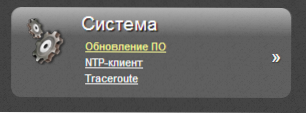
Below, select the "Extended settings" item, after which on the "System" tab, click the double arrow depicted on the right. Kliknij „Aktualizacja PO”. W polu „Wybierz plik” naciśnij „recenzję” i określ ścieżkę do pobranego wcześniej pliku oprogramowania układowego. Kliknij „Aktualizacja”.
W procesie oprogramowania D-Link Dir-320 połączenie z routerem można przerwać, a wskaźnik działający tam iz powrotem na stronie z routerem wcale nie jest tym, co się naprawdę dzieje. W każdym razie poczekaj, kiedy osiągnie koniec lub, jeśli strona zniknie, a następnie poczekaj 5 minut na wierność. Potem idź ponownie do 192.168.0.1. Teraz przy przyjęciu routera widać, że zmieniła się wersja oprogramowania układowego. Przechodzimy bezpośrednio do ustawienia routera.
Konfigurowanie połączenia Rostelecom w DIR-320
Przejdź do rozszerzonych ustawień routera i wybierz element WAN w karcie sieci „Network”. Zobaczysz listę połączeń, w których już jest obecna. Kliknij go, a na następnej stronie kliknij przycisk „Usuń”, po czym powrócisz do pustej listy połączeń. Kliknij „Dodaj”. Teraz musimy wprowadzić wszystkie ustawienia połączenia dla Rostelecom:
- W polu „Typ połączenia” wybierz PPPoE
- Poniżej, w parametrach PPPoE, wskazujemy nazwę użytkownika i hasło wydane przez dostawcę
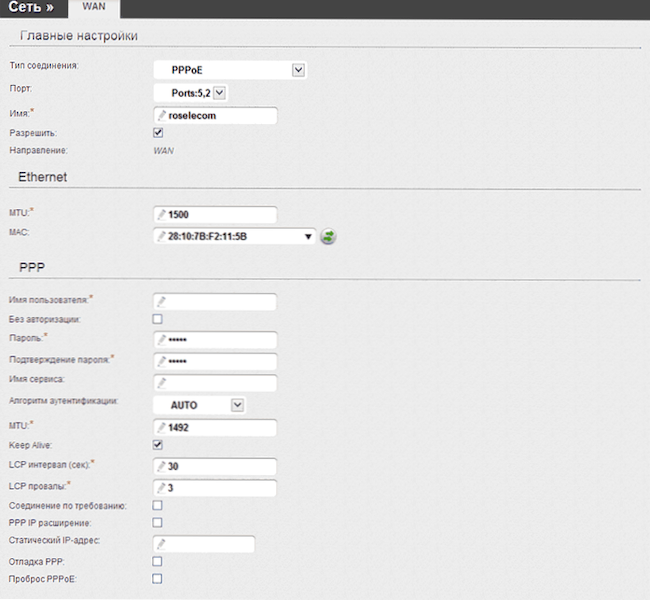
W rzeczywistości wprowadzenie niektórych dodatkowych ustawień nie jest wymagane. Kliknij „Zapisz”. Po tej akcji strona z listą połączeń ponownie otworzy się przed tobą, podczas gdy u góry pojawi się powiadomienie, że ustawienia zostaną zmienione i należy je zachować. Pamiętaj, aby to zrobić, w przeciwnym razie router będzie musiał ponownie ustalić za każdym razem, gdy jedzenie jest od tego odłączone. Po 30-60 sekundach zaktualizuj stronę, zobaczysz, że połączenie z rozdartego zostało połączone.
Ważna uwaga: Aby router mógł zainstalować połączenie RosteLecom, podobne połączenie na samym komputerze, którego użyłeś wcześniej, powinno być wyłączone. A w przyszłości nie musi być podłączony - to będzie routerem, po czym zapewni dostęp do Internetu za pośrednictwem sieci lokalnych i bezprzewodowych.
Konfigurowanie punktu dostępu Wi-Fi
Teraz ustawmy sieć bezprzewodową, dla której w tej samej sekcji „Rozszerzone ustawienia”, w pozycji „Wi-Fi”, wybierz „Ustawienia podstawowe”. W głównych ustawieniach masz okazję ustawić unikalną nazwę punktu dostępu (SSID), która różni się od standardowego DIR-320: łatwiej będzie zidentyfikować się wśród sąsiednich. Polecam również zmianę regionu z Federacji Rosyjskiej na USA - od osobistego doświadczenia, wiele urządzeń nie „widzi” WI -fi z regionem Rosji i ze Stanami Zjednoczonymi widzą wszystko. Zapisz ustawienia.
Następnym punktem jest umieszczenie hasła na WI -FI. Będzie to chroni twoją sieć bezprzewodową przed nieautoryzowanym dostępem sąsiadów i przypadkowych przechodniów -czy mieszkasz na niższych piętrach. Kliknij „Ustawienia bezpieczeństwa” na karcie Wi-Fi.
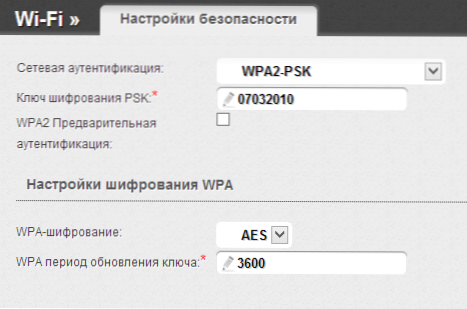
Jako rodzaj szyfrowania określ WPA2-PSK, a jako klucz szyfrowania (hasło) wprowadź dowolną kombinację łaciny i liczb nie krótszych niż 8 znaków, a następnie zapisz wszystkie wykonane ustawienia.
W tym miejscu jest zakończone ustawienie sieci bezprzewodowej i możesz połączyć się przez Wi-Fi do Internetu z RosteLelecom ze wszystkich urządzeń, które to obsługują.
Konfiguracja IPTV
Aby skonfigurować telewizję w routerze DIR -320, wszystko, czego potrzebujesz, to wybrać odpowiedni punkt na stronie głównej ustawień i wskazać, który z portów LAN podłączysz prefiks telewizyjny. Zasadniczo są to wszystkie wymagane ustawienia.
Jeśli chcesz podłączyć telewizor Smart TV do Internetu, jest to nieco inna sytuacja: w tym przypadku wystarczy po prostu podłączyć go z przewodem z routerem (lub podłączyć Wi-Fi, niektóre telewizory niektóre telewizory mogę to zrobić).

